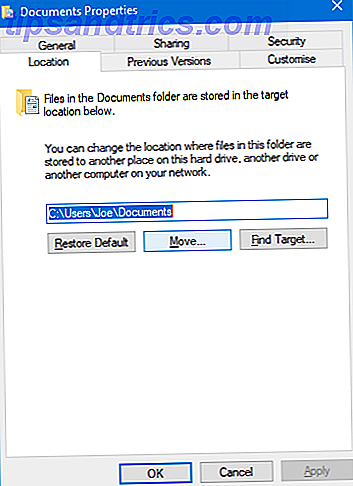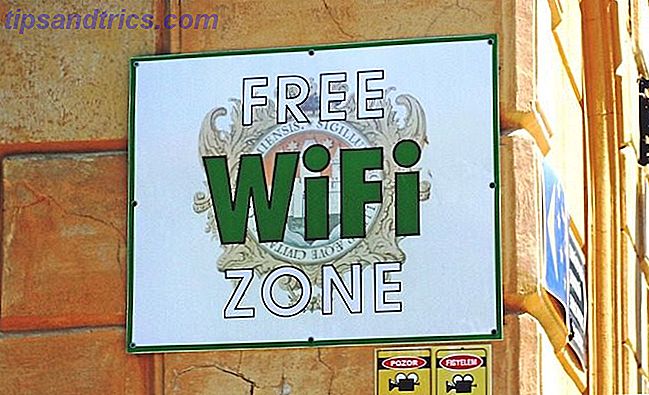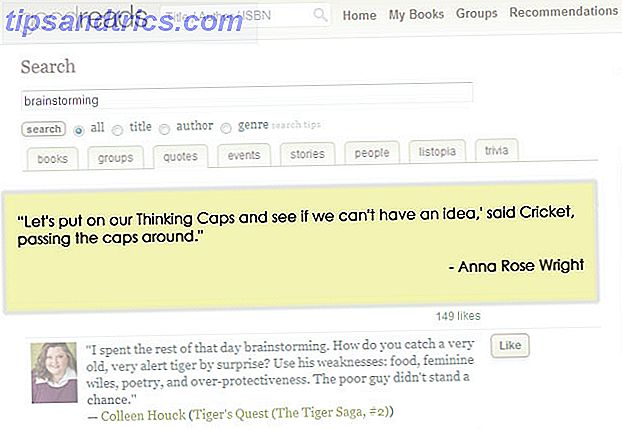Onthoud desktopgadgets Top 7 coolste Windows 7 desktopgadgets die je moet gebruiken Top 7 coolste Windows 7 desktopgadgets die je moet gebruiken Gadgets zijn altijd gaaf om te hebben. Ze voegen functionaliteit toe aan uw bureaublad en maken uw leven over het algemeen gemakkelijker. Last but not least, ze helpen je je individualiteit uit te drukken. Lees verder ? Natuurlijk doet u dat - u mist ze waarschijnlijk, zelfs nu. Het waren de kleine desktoptools die je huidige CPU-snelheid of de tijd in een ander land weergeeft, kleine widgets die je kon slepen en plaatsen waar je wilde.
Geïntroduceerd in Windows Vista en weggegooid in Windows 8, besloot Microsoft dat deze hulpmiddelen niet nodig waren in het tijdperk van live-tegels, en dus werden gadgets verwijderd. Helaas introduceerden gadgets ook een aanvalsvector voor hackers, waarvoor Microsoft een patch moest afgeven. Tegenwoordig is die kwetsbaarheid echter vast.
Wacht even, wat zijn deze "Gadgets"?
Of je gadgets nu bent vergeten of gewoon niet wist, hier is een korte uitleg. Met de komst van Windows Vista was er een beweging in de richting van op desktop gebaseerde mini-apps, samen met browser-gebaseerde mini-apps. Dit laatste is te zien in de veel gemiste iGoogle Great Personalized Start-pagina's: 6 alternatieven voor iGoogle Great Personalized Start Pages: 6 alternatieven voor iGoogle Als je dit nog niet hebt gehoord, is Google van plan in november 2013 de plug op iGoogle te trekken. naar een paar andere services zoals Google Video en Google Mini. Hoewel het bedrijf nog moet ... Lees meer en over Mac OS X in de vorm van "widgets" Widgets op uw bureaublad uitvoeren In Mountain Lion [Mac OS X] Widgets op uw bureaublad uitvoeren In Mountain Lion [Mac OS X] Sinds Lion gedelegeerd naar een aparte desktop lijken ontwikkelaars het Dashboard verlaten te hebben in plaats van apps voor de iPhone te maken. Dat betekent echter niet dat er nog steeds geen bruikbare widgets zijn. Als je van widgets houdt, ... Lees meer.
Gebruikers van Windows Vista en Windows 7 konden hun bureaubladgadgets aan de zijbalk toevoegen, een paneel aan de rechterkant van het bureaublad (onzichtbaar in Windows 7) waar de gadgets konden worden geplaatst.
Verschillende informatie kan op uw bureaublad worden weergegeven met deze hulpmiddelen, van het tijdstip en het huidige weer, tot uw CPU-snelheid (u kunt dit oplossen als het te hoog is Hoe een hoog CPU-gebruik in Windows te corrigeren Hoe een hoog CPU-gebruik in Windows te repareren computerventilators raken vaak topsnelheden, dit is een teken dat je CPU volledig is geladen, tegelijkertijd kan je computer langzamer gaan werken, dat is vervelend, vooral als je niets doet, lees meer) en eventuele RSS-feeds waarop je bent geabonneerd. Al met al waren dit zeer nuttige opties die een bepaalde op de desktop gerichte manier van werken ondersteunden, en het was nogal een verrassing toen ze volledig werden verwijderd (in plaats van opnieuw ontworpen en veiliger gemaakt).
Windows 10 is al succesvol gebleken als een combinatie van Windows 8 en Windows 7, waarbij live-tegels zijn gecombineerd met het menu Start 6 manieren om het Windows 10-startmenu te hacken en aan te passen 6 manieren om het Windows 10-startmenu te hacken en aan te passen Windows 10 Start Menu combineert klassieke elementen met moderne tegels. Tegels kunnen veel creatieve vrijheid toevoegen. We zullen je tips geven en trucs onthullen voor het aanpassen van het volledige Startmenu aan je voorkeuren. Lees Meer (dat is hersteld) en maak de desktop weer productief. Fans van de desktopgadgets zullen blij zijn te weten dat we nu manieren hebben om de gadgets te herstellen. Hier kijken we naar een drietal opties.
Windows Desktop-gadgets
Waarschijnlijk is mijn favoriete oplossing, al was het maar omdat het zo eenvoudig en licht is, Windows Desktop Gadgets. Compatibel met Windows 8.x en Windows 10, is deze oplossing ontworpen om te werken met meerdere talen, die kunnen worden toegevoegd in de installatiewizard.
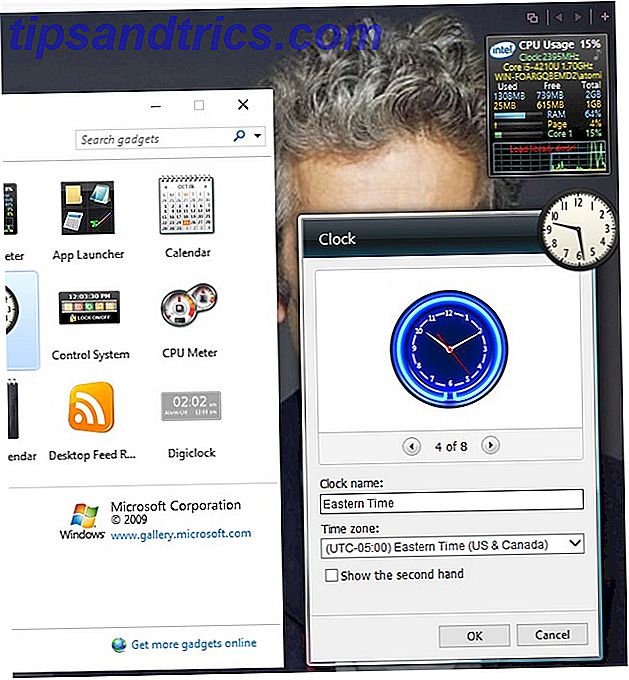
De DesktopgadgetsRevived-2.0.exe moeten worden geëxtraheerd uit het gedownloade ZIP-bestand voordat ze worden uitgevoerd, en eenmaal geïnstalleerd, kunnen traditionele gadgets in Windows Vista / 7-stijl worden geopend door met de rechtermuisknop op uw bureaublad te klikken en Gadgets te selecteren.

U ziet dat gadgets zijn toegevoegd aan Configuratiescherm> Vormgeving en persoonlijke instellingen (zie onze handleiding voor Windows 10-instellingen). Windows 10 beheren: de instellingenhandleiding Windows 10 beheren: de instellingengids Het Windows-configuratiescherm is onderweg De vervanging, de app Instellingen, heeft een aanzienlijke upgrade gekregen in Windows 10. We onthullen al zijn geheimen voor u. Lees Meer voor meer informatie over personalisatie-instellingen), en u kunt ze toevoegen aan de desktop door op-en te klikken. - ze opruimen.
Dit is in wezen een vervanging voor de originele gadgets en net als die kunt u op het toolpictogram in de hoek klikken om instellingen te openen, zodat u de instellingen in de gadgets kunt wijzigen en wijzigen. Net als 8GadgetPack is dit in essentie de oorspronkelijke Windows Desktop Gadgets, herverpakt om te worden uitgevoerd met Windows 10, met dezelfde opties voor het aanpassen, verslepen en verwijderen van de gadgets.
8GadgetPack
Een andere lichtgewicht optie, 8GadgetPack is gratis en stelt gebruikers in staat gadgets uit te voeren in Windows 8.x en Windows 10.
Om 8GadgetPack te gebruiken, bezoek de link en download het MSI-bestand via de link aan de rechterkant van de pagina en installeer het. Verschillende opties zijn beschikbaar met deze tool, die je kunt bereiken door op Windows-toets + Q te drukken en "8GadgetPack" te typen om de gereedschapskist te zoeken en te starten.

Hier kunt u gadgets toevoegen, de gadgetgrootte wijzigen en zelfs Verwijderen als u niet tevreden bent met deze oplossing.
Uw gadgets toevoegen
Beide apps gebruiken de oude Vista / Windows 7-methode voor het toevoegen van gadgets.
 Begin door met de rechtermuisknop op het bureaublad te klikken en Gadgets te selecteren om de lijst met beschikbare bureaubladgadgets te bekijken. Het enige dat u hoeft te doen, is dubbelklikken op uw favoriete gadget (s) (of ze van het venster naar het bureaublad slepen) om ze toe te voegen aan uw Windows-bureaublad, waar u ze naar wens kunt slepen via het kleine paneel met 12 stippen aan de rechterkant.
Begin door met de rechtermuisknop op het bureaublad te klikken en Gadgets te selecteren om de lijst met beschikbare bureaubladgadgets te bekijken. Het enige dat u hoeft te doen, is dubbelklikken op uw favoriete gadget (s) (of ze van het venster naar het bureaublad slepen) om ze toe te voegen aan uw Windows-bureaublad, waar u ze naar wens kunt slepen via het kleine paneel met 12 stippen aan de rechterkant.
Hierboven vindt u de knop Tools, die u gebruikt om de gadget aan te passen. In het geval van een weergadget, bijvoorbeeld, zou u dit gebruiken om uw locatie en gewenste temperatuurmeting in te stellen.
Als u een gadget wilt weggooien, beweegt u de muis over het scherm en klikt u op de X in de rechterbovenhoek.
Ontvang moderne desktopgadgets met een regenmeter
Als die schermafbeeldingen van de oude desktopgadgets uw boot niet precies laten zweven, hebt u een andere optie. Mogelijk bent u bewust van Rainmeter, een hulpmiddel voor het aanpassen van de Windows-desktop. Windows 10 aanpassen: de complete gids Windows 10 aanpassen: de complete handleiding U decoreert uw kantoor - waarom niet uw computer? Ontdek hoe u Windows kunt laten lijken zoals u wilt. Maak uw computer uw eigen, met gratis tools. Lees verder .
Een van de verschillende functies is de mogelijkheid om informatie op de desktop in te voeren, zoals een klok, actuele hardwarestatistieken, huidige en voorspelde weersomstandigheden en meer. Kortom, alles wat gadgets doen, maar met veel stijl.
Nu, als je tevreden bent met de bovenstaande gadgets-opties, blijf dan zeker bij hen. Rainmeter opent een hele nieuwe wereld van dingen om te installeren en aan te passen, en als je puur op zoek bent naar gadgets om de productiviteit te verbeteren, moet je op de hoogte zijn. Opgezogen worden in deze vreemde en wonderbaarlijke wereld van thematische, aangepaste desktops De duistere kant van Windows 10: een thema instellen en kleuren veranderen De duistere kant van Windows 10: een thema instellen en kleuren veranderen Windows 10 is zo helder dat het oogvermoeidheid kan veroorzaken . Een donker thema instellen is een eenvoudige manier om je ogen een pauze te geven. We laten je zien hoe je Windows 10 en zijn meest gebruikte thema's ... Lees meer dat de informatie die je wilt weergeven, waar en wanneer je het wilt, je digitale leven een beetje slordig maakt terwijl je uitzoekt waar en wanneer wanneer je dingen wilt.
Onze gids voor het installeren en gebruiken van Rainmeter Geeking uit uw Windows-bureaublad De niet-geologische manier met regenmeter Geeking uit uw Windows-bureaublad De niet-geologische manier met een regenmeter Deze "minder geekige versie van GeekTool" voor Windows stelt gebruikers in staat om een verscheidenheid toe te voegen en weer te geven van modules op het bureaublad, zoals een klok, de datum, CPU-belasting, RSS-feeds en meer. Met Meer lezen begin je hier.
Gebruikt u deze nieuwe desktopgadget-apps?
Desktopgadgets kunnen dus nog steeds aan Windows 10 worden toegevoegd. Wie wist? Dit is geweldig voor iedereen die de rustdag van Windows 7 opnieuw wil beleven (wat ze ook zouden kunnen doen door terug te keren naar Aero Glass) en hun productiviteit te maximaliseren. Het gebruik van een klok ingesteld op een buitenlandse tijdzone kan bijvoorbeeld van onschatbare waarde zijn bij het samenwerken met mensen in het buitenland, of gewoon controleren of uw tante in Nieuw-Zeeland wakker is voordat u belt.
Elk van deze oplossingen is het proberen waard, hoewel ik voor de eenvoud en installatiegemak de voorkeur geef aan Windows Desktop Gadgets. Welke is jouw favoriet? Misschien ken je een oplossing die we niet hebben opgenomen? Vertel ons in de reacties!